详解电脑固态硬盘使用率经常出现百分百的解决方法
 2019/03/21
2019/03/21
 459
459
为了让电脑能够得到更快的处理速度与文件的传输效率,很多用户会选择给自己的电脑配置一块固态硬盘。而近期有用户向小编反馈自己的电脑在安装固态硬盘后,电脑的磁盘使用率经常出现100%的情况。这是怎么回事呢?接下来黑鲨装机大师小编就为大家带来电脑固态硬盘使用率经常出现百分百的解决方法,一起来看看吧!
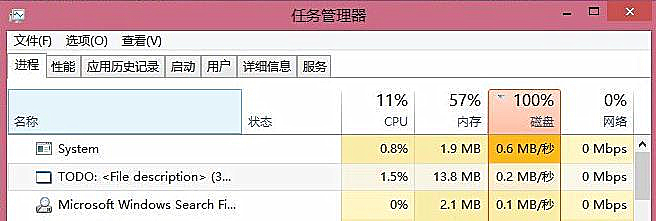
原因分析:
Windows 10系统,为了提升用户的使用体验,预植了大量的自动优化功能;superfetch服务就是其中的一种,会导致硬盘使用率达到百分百。
平时superfetch服务的作用并不是很大,预先调用数据的机制,看看如何关闭该服务。
具体操作步骤:
1.右击桌面“我的电脑”,并点击“管理”按钮;
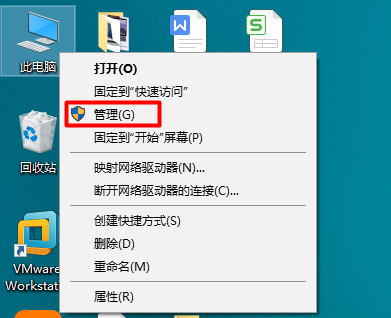
2.在打开的“计算机管理”页面,在“服务器和应用程序”下拉菜单中,点击“服务”按钮;
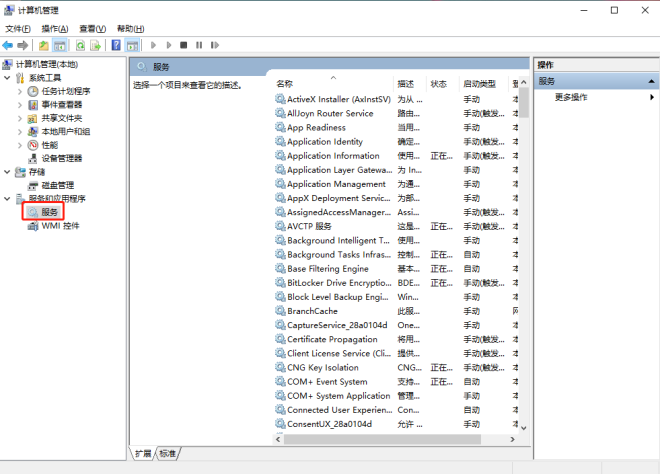
3.在右边的“服务”窗口页面,找到“Superfetch”服务,右击鼠标并点击“属性”按钮;
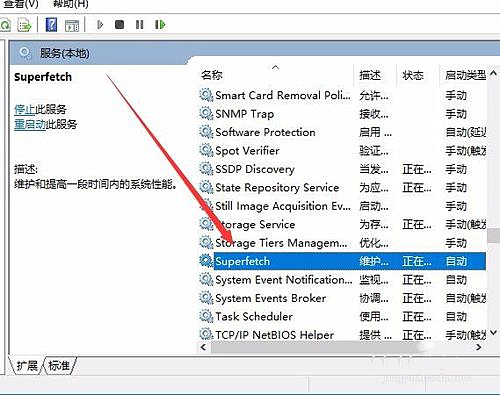
4.在“Superfetch的属性”页面,点击“常规”菜单;勾选当前页面中的“启动类型”,选择“禁用”;并依次点击“应用”、“确定”按钮。
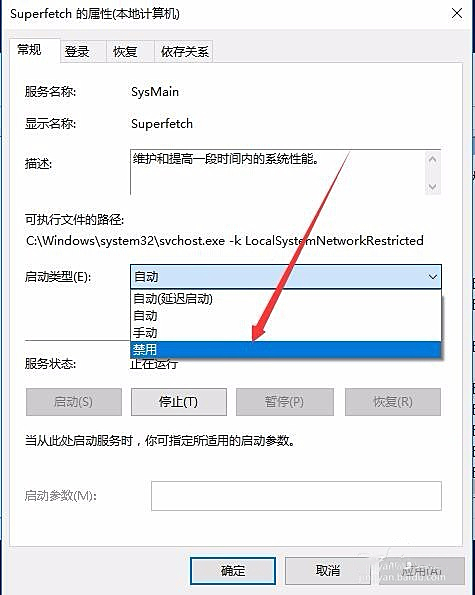
5.重新启动电脑后,使得该设置生效。
以上就是小编为大家带来的电脑固态硬盘使用率经常出现百分百的解决方法。大家都学会处理了吗?是不是很简单,只需在服务器和应用程序中禁用“Superfetch”服务即可。
